Hvis du eier en datamaskin som ikke lenger oppfyller dine behov, kan du oppgradere maskinvarekomponentene. Du kan for eksempel legge til mer lagringsplass, mer RAM, Til og med få en bedre GPU. Selvfølgelig er alternativet kjøpe en helt ny enhet. Men hvis du eier en Chromebook, er ting litt mer komplisert. Det er ikke alltid mulig å oppgradere den bærbare ChromeOS-datamaskinen.
Kan jeg legge til mer minne til en Chromebook?
De fleste Chromebook-enheter kan ikke oppgraderes, noe som betyr at du ikke kan legge til mer RAM på enheten din. På de fleste ChromeOS bærbare datamaskiner er RAM loddet til hovedkortet. Med andre ord, det er ingen spor tilgjengelig for å sette inn en ny minnepinne.
Hvorfor har Chromebook så lite RAM?
ChromeOS bærbare datamaskiner har små harddisker og lite minne for å holde kostnadene nede og oppmuntre til utbredt bruk. OS håndterer RAM annerledes og trenger egentlig ikke så mye minne som andre operativsystemer.
De fleste Chromebooks er utstyrt med 4 GB RAM, selv om du også kan kjøpe modeller som har 8 GB RAM. Et slikt eksempel er Samsung Galaxy Chromebook.
Sammenlignet med andre Windows- eller macOS-datamaskiner, er 4 GB RAM ikke i det hele tatt imponerende. Men ChromeOS er mye lettere enn Windows eller macOS. I tillegg er operativsystemet basert på Linux-kjernen og bruker RAM mer effektivt.
Hva er hemmeligheten?
Chrome OS holder ting raske takket være zRAM og dobbeltvegg lite minne. zRAM er et komprimert virtuelt minne som gjør deler av harddisken om til RAM, slik at den bærbare datamaskinen kan gjøre mye mer med mindre. Det lave minnet med to vegger renser automatisk gamle faner, data, apper og prosesser som brukere ikke har brukt på en stund for å frigjøre minne.
For eksempel bruker Google Chrome RAM per båtlast på Windows og Mac. Men zRAM og dobbeltvegget lavt minne holder den RAM-fåte Chrome i sjakk på ChromeOS.
Kan en Chromebook gå tom for minne?

Chromebook kan gå tom for minne. Dette problemet påvirker ofte low-end Chromebooks utstyrt med 2 GB RAM. Når dette problemet oppstår, slutter appene å reagere, Chrome vil vise deg feilmeldingen "Aw, snap" og så videre.
Aktiver Bytt minne
For raskt å fikse dette minneproblemet, må du aktivere Bytt minne ved å bruke Crosh.
- trykk Ctrl, Alt, og T for å åpne en Crosh-fane.
- Kjør swap aktiver [sett inn størrelse] kommando.
- Erstatte [sett inn størrelse] med byttet du vil legge til. Hvis du for eksempel vil legge til et bytte på 2 GB, skriv inn bytte aktiver 2000.
- Start Chromebooken på nytt.
- For å deaktivere swap-minnet, kjør swap deaktiver kommando.
Hvor mye RAM trenger jeg for Chromebook?
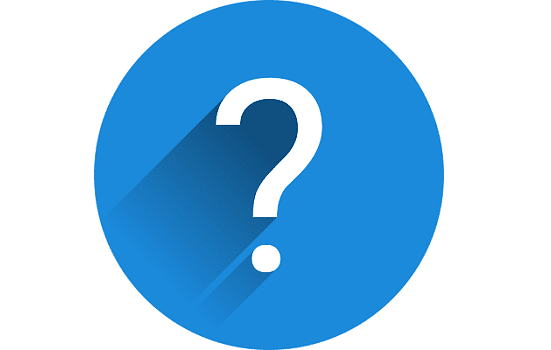
For å svare på dette spørsmålet må du faktisk svare på to tilleggsspørsmål: «Hvor lenge planlegger jeg å bruke denne Chromebooken?» og "Vil jeg bruke den som min hovedmaskin eller snarere som en backup-laptop?"
Hvis du planlegger å bruke Chromebooken til lett surfing og sosiale medier i to til tre år, bør du velge en 4 GB-modell. Men hvis du planlegger å bruke enheten som din viktigste bærbare datamaskin for skole eller jobb, gå for en modell utstyrt med 8 GB RAM.
Konklusjon
De fleste Chromebooks har RAM-brikken loddet til hovedkortet, noe som betyr at du ikke kan legge til mer minne til enheten. Chromebook er vanligvis utstyrt med mindre RAM enn vanlige Windows- eller macOS-datamaskiner.
Men ChromeOS trenger faktisk ikke så mye RAM fordi det bruker minnet mer effektivt. For eksempel bør 4 GB RAM være nok for de fleste brukere. Skulle Chromebooken din gå tom for minne, kan du raskt aktivere Bytt minne ved hjelp av Crosh.
Hvor mye RAM har Chromebooken din? Har du noen gang opplevd hukommelsesrelaterte problemer? Fortell oss mer om opplevelsen din i kommentarene nedenfor.